Plugmatter Pricing TablePluginを使用してWordPressサイトの価格表を作成する
公開: 2015-07-31スペック、機能、レビュー、価格設定、比較など、WordPressサイトにデータを表示する簡単な方法が必要な場合は、WordPressサイトの価格設定テーブルを作成するための適切な価格設定/比較テーブルプラグインが必要です。
価格表プラグインは、WordPressで長い道のりを歩んできました。 迷子になって正しいものを選ぶのはかなり簡単な、利用可能な多くの価格表プラグインがあります。
価格表プラグインを使用すると、非常にエレガントな方法で訪問者にオファーを提示できます。 あなたが売っているものは何でも、魅力的にしてください。 これにより、顧客はあなたが提供しているものとその条件を明確に理解しやすくなります。
価格表プラグインの比較

- プラグイン
- 既製のテンプレート
- レスポンシブ
- ハイライト機能
- カスタムCSSを使用する機能
- 行と列を並べ替える機能
- データを失うことなくテンプレートを変更する機能
- WYSIWYGエディター
- フォント
- FontAwesomeアイコン
- ツールチップを追加する機能
- カスタマイズ可能なボタン
- 太字、斜体、下線など。テキスト
- リンクを追加
- ショートコード価格表はショートコードを使用して配置されます
- Googleイベント追跡システムとの統合
- 事前分割テストキャンペーン
- テーブルのサイズを変更する
- ゼロから価格表を作成する既製のテンプレートを使用せずに
- 列の数テーブルごとに追加できる列の数
- 行の数テーブルごとにいくつの行を追加できますか
- 画像を追加するオプション
- ビデオを追加するオプション
- Googleマップを追加するオプション
- オーディオを追加するオプション
- アニメーションの価格表
- 行を複製するオプション
- インポート/エクスポート機能
- リボン
- ライブプレビュー価格表がさまざまなデバイス(デスクトップ、タブレット、モバイル)でどのように表示されるかを確認するためのプレビューボタン
- 価格表分析価格表ビューの詳細な分析
- サポート
- 更新
- 価格

- 価格設定に行く
- 250以上
- 650以上
- 10
- 無制限
- 6ヶ月間無料サポートを12か月に延長する場合は6ドル
- 一生
- 単一サイトの価格は$ 20です

- ARPPRICE
- 170歳以上
- 400以上
- 好きなだけそうです
- 無制限
- 6ヶ月間無料サポートを12か月に延長する場合は、5.40ドル
- 一生
- 単一サイトの価格は18ドルです
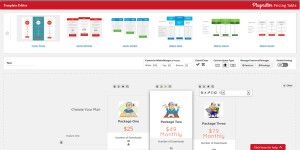
- プラグマッターの価格ProfessionalおよびDeveloperの料金プランのみ
- 10ProfessionalおよびDeveloperの料金プランのみ
- 650以上
- 6
- 無制限
- 画像を追加できますが、ヘッダーにのみ追加できます。 画像を行に追加することはできません。 画像サイズは120x120ピクセルに固定されています。
- 1年間のサポートサポートオプションを使用できるようにするには、毎年ライセンスを更新する必要があります
- 1年間の更新引き続きアップデートを受け取りたい場合は、1年後にライセンスを更新する必要があります
- 基本プランの費用は47ドルです
注: Go PricingとARPriceプラグインの詳細については、GoPricingレビューとARPriceレビューを確認してください。

WordPressサイトの価格表を作成する
価格設定ページのデザインに関しては、それを明確かつシンプルにすることがすべてです。 特にeコマースウェブサイトを運営している場合。
1つ以上の製品を販売するeコマースサイトを管理している場合は、明確に使用でき、コンバージョンを促進するのに役立つ効果的な価格表プラグインを選択することを検討する必要があります。
統計によると、価格表が単純なほど製品の売り上げが高くなります。 現代の顧客は読んでいません、彼らはざっと目を通します。 価格設定ページがわかりやすく、不要なものが含まれていない場合は、コンバージョンが向上する可能性があります。
価格も簡単に比較できるはずです。 1つの特定のアイテムのコストをユーザーに提供することに加えて、いくつかの選択肢をユーザーに提供します。 最も適切なオファーを見つけたら、カートに追加することを躊躇しません。
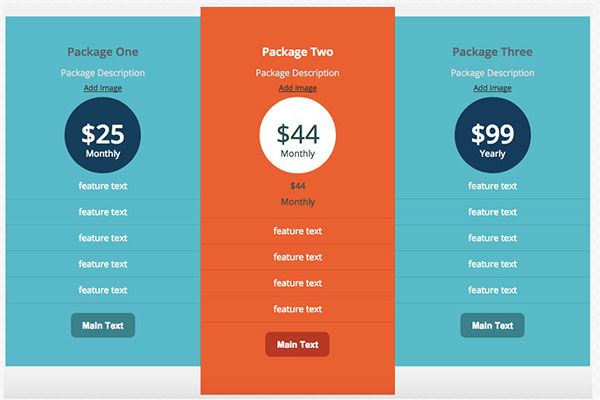
いくつかの選択肢を提供することは、意思決定を行う人々を助けることができます。 これまたはその製品/サービス/計画が提供する主な機能の簡潔で明確な説明を提供します。
値札に言及することを忘れないでください、そして、買い手に選ばせてください。 原則として、最も人気のあるオファーは中央のどこかに配置されるので、この傾向に従い、そのように強調することができます。
国際市場をターゲットにしている場合は、ユーザーにいくつかの通貨オプションを提供します。 ほとんどの米国市民は$で支払うことを好みますが、ヨーロッパ人は€を選択します。
プラグマター価格表プラグインレビュー
Plugmatter Pricing Tableプラグインは、変換率の高い価格比較テーブルを作成するための使いやすいプレミアムWordPressプラグインです。 プラグインは、サイトのデザインを補完しながら、売り上げを伸ばすことができます。 変換最適化機能が付属しています。
プラグインには、美しく、プレミアムで、カスタマイズ可能で、完全にレスポンシブな10個のテンプレートが付属しています。 テンプレート構造は、価格表の最も一般的な2つの設計構造に分類されています。 それらはマトリックスとカードのテンプレートです。
マトリックスは、クライアントにさまざまな機能を提供するサービスの間で人気のある価格表構造です。 多くの企業は、ユーザーがそれほど労力をかけずにパッケージを比較できるため、これに依存しています。
マトリックステンプレートの機能には、水平スキャン、ハイライト機能、パッケージ間の機能の比較などがあります。マトリックスの価格表は、大規模な機能セットや価格表に最適です。
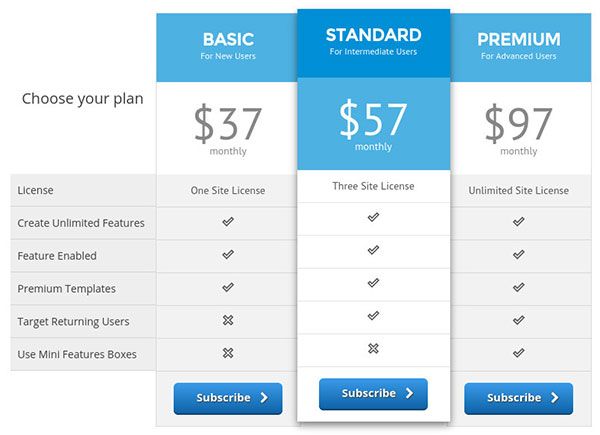
マトリックステンプレートの例
カードは、最も人気のある価格表のデザインタイプです。 カードを使用すると、物事を簡素化し、各パッケージで提供しているものを訪問者に正確に知らせることができます。
一部の機能には、垂直スキャン、機能よりもパッケージを強調表示する、パッケージごとの機能の可用性のみに焦点を当てるなどが含まれます。カードテンプレートは、中小規模の価格表に適しています。
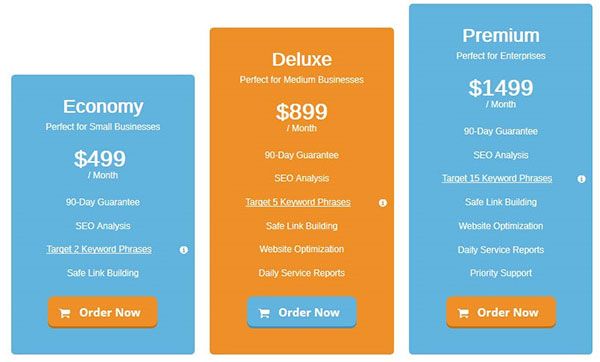
カードテンプレートの例
プラグマター価格表プラグインの機能
Plugmatter価格表プラグインを使用してWordPressサイトの価格表を作成するのは本当に簡単です。 テンプレートをカスタマイズするときは、行と列をドラッグアンドドロップするだけです。
テンプレートはレスポンシブであるため、ハンドヘルドデバイスでも見栄えがします。 カスタムCSSを使用して、外観を制御およびカスタマイズすることもできます。
Plugmatter価格表プラグインを使用すると、1つの価格表テンプレートにデータを(1回だけ)入力するだけで、他のすべてのテンプレートに自動的に適用されます。
WYSIWYGエディター
プラグインには、テーブルの作成を簡単にする強力なWYSIWYGエディターが付属しています。 エディターを使用すると、列(パッケージ)、セル、ボタン、機能などのすべての要素をカスタマイズできます。
Googleから直接650を超えるWebフォントを使用し、600以上のフォントのすばらしいアイコンから美しいアイコンを価格表に追加して、視覚的に魅力的で直感的なものにすることができます。
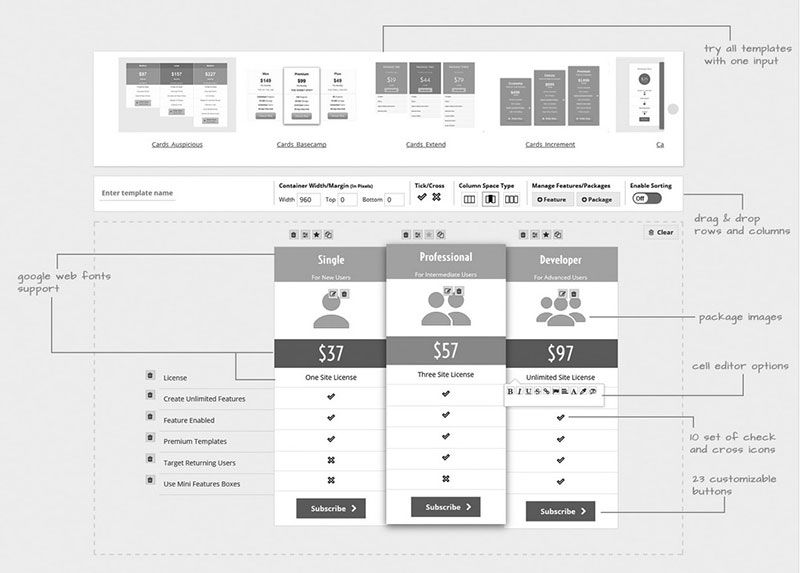
プラグインセルエディタを使用すると、次のことができます。
- 重要なテキストを太字、斜体、下線を引く
- 取り消し線のテキスト
- 機能へのリンクを追加する
- FontAwesomeアイコンを使用する
- 機能を説明するためのツールチップ
- 価格表だけでなく、ページでもフォントの色を変更します
必要に応じて、23のボタンデザインを使用して独自のボタンを作成し、訪問者の注意を引き付け、クリック率を高めることができます。 1つのボタンスタイルに限定されません。 さまざまなWebデザインで人気のある3つのボタンスタイルがあります。フラットボタン、ゴーストボタン、通常のボタンです。
価格表はショートコードを使用して配置されます。 HTMLコードを扱う必要はありません。 Plugmatter価格表プラグインはGoogleイベント追跡システムと統合されており、お気に入りの分析ツールで販売目標を追跡するのに役立ちます。
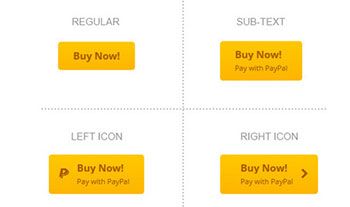
A / B分割テスト機能を使用して事前分割テストキャンペーンを実施することもできます。 すべてを分割テストして、製品またはサービスに最適な変換価格表を作成できます。
ボタンの色、価格、パッケージ名、フォントなどをテストして、コンバージョン率の最適化を改善します。
価格表を作成する方法は?
Plugmatter価格表プラグインのインストールは、他のプラグインのインストールと同じです。 WordPressサイトにアップロードすることで、直接ダウンロードしてインストールできます。
プラグインの使用を開始する前に、まずテンプレートの1つを使用して価格表を作成する必要があります。 そのためには、価格表→テンプレート→新規追加に移動します。
目的のテンプレートを選択して名前を付けます。 テンプレートのすべてのオプションを簡単に変更できます。 テンプレートに追加されたときの新機能は、デフォルトですべての列に適用されます。 これは大きな時間の節約になります。
つまり、機能を追加すると、その機能はすべての料金パッケージに自動的に適用されます。 デフォルトの幅は700pxに設定されています。 ただし、それに応じて調整できます。 価格表の上部にマージンを適用し、下部にマージンを適用することもできます。
価格表を設定し、必要なテキストを入力した後、ショートコードを挿入するだけで、Webサイトに価格表を表示できます。 価格表のパフォーマンスを追跡するには、Googleイベント追跡機能を使用します。
プラグマター価格表レビュー最終的な言葉
Plugmatter価格表プラグインは、Plugmatterのかなり新しい製品です。 また、WordPressOptinプラグインとDocumentImporterプラグインもあります。 すでに述べたように、10個の事前に作成されたテンプレートを使用できます。 しかし、価格表を最初から作成するオプションがないことに気づきました。
はい、あなたはあなたの望みに従ってテンプレートを編集することができます、そしてそれは物事をより簡単にします。 しかし、それでも私はそのオプションが利用可能であるべきだと思います。
6列(パッケージ)を超えて追加することはできません。 そして、ほとんどの場合、それほど多くは必要ありません。 また、列が増えると、価格表が画面に収まり、見栄えが悪くなります。
列と行を移動するために並べ替えを有効にするオプションがあります。 再注文が終了し、引き続き変更を加えたい場合は、並べ替えを無効にする必要があります。
価格表に画像を追加できます。 ただし、ヘッダーのみ。 画像を行に追加することはできません。 また、画像サイズは120 x120ピクセルに固定されているようです。 価格表で使用できるのは画像のみです。 ビデオやグーグルマップを追加するオプションはありません。
価格表のコンテナサイズを設定できます。 また、フォント、色、背景色、フォントサイズ、シャドウ、配置などをほぼどこでも簡単に編集できます。 必要に応じて、価格表のクローンを作成、編集、または削除できます。
無制限の数の行を追加できるようです(彼らはそれを機能と呼んでいます)。 しかし、行を複製または複製するオプションが表示されません。 行、フォントのすばらしいアイコン、リンクにツールチップを追加できます…
私がほとんどのプラグインで気に入らないこと、そしてここでも見ることができるのは、Font Awesomeアイコンを追加するたびに、フィールドにFont Awesome ClassNameを入力する必要があるということです。 プラグインがアイコンを提供し、クリックするだけで追加できると、より良く簡単になります。
最も嬉しい驚きは、価格表に変更を加えた後、それを変更するか別のテンプレートで確認することを決定した場合、行ったすべての変更が保持されることです。 WordPressの価格表プラグインでそのオプションを見たことがありません。
事前に作成されたテンプレートは、モバイルデバイスで見栄えがします。 ただし、変更が加えられたとき、または列と行が追加されたときの価格表とそのレスポンシブデザインの外観はテストしませんでした。
行き詰まった場合は、テンプレートエディタの下に[ヘルプのクリック]アイコンがあります。 しかし、それは正しく機能していないようです。 少なくとも私にとっては。 提供されたチュートリアルから、GettingStartedだけが私のために働いています。
テンプレートの作成と管理、分割テスト、カスタムCSSトリックなど、他のすべてのチュートリアルでは、「何も見つかりませんでした…もう一度やり直してください」と表示されます。 メッセージ。
開発者は、プラグインエディタからショートコードをコピーして貼り付けることなく、投稿から直接ショートコードを介して価格表を簡単に挿入するオプションを追加することも検討する必要があります。
プラグマター価格表プラグインの利点
- 使用する10個の既製のテンプレート
- 列と行を移動できます
- フォント、色、背景色、フォントサイズ、シャドウ、配置などを簡単に編集できます
- 行数に制限はありません
- 新しいテンプレートを試しても、価格表の変更は消えません
- 価格表は敏感です
- カスタムCSSオプション
プラグマター価格表プラグインのデメリット
- 価格表を最初から作成するオプションはありません
- 6列を超えて追加することはできません
- 画像は価格表のヘッダーにのみ入れることができます
- 画像サイズは120x120ピクセルに固定されています
- ビデオやGoogleマップを追加するオプションはありません
- 行を複製または複製するオプションはありません
- 使用するたびに、フィールドにFont Awesome ClassNameを入力する必要があります
- クリックしてヘルプオプションが機能しない
Plugmatter価格設定プラグインは、いくつかの価格設定プランを提供します。 それらは、Basic、Professional、およびDeveloperです。
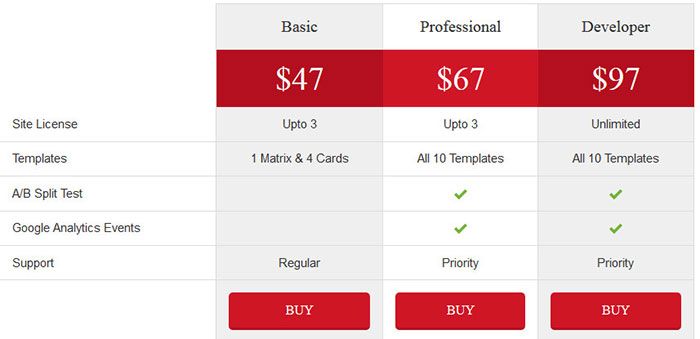
これはWordPressサイトの価格表を作成するための優れたプラグインだと思いますが、いくつかの追加機能が欠けています。 シンプルな価格表とそれらを迅速に作成する能力を必要とする人々にとって、おそらく最良の選択です。
さらに多くのPlugmatter製品に興味がある場合は、Plugmatter Optin Boxプラグインをチェックして、WordPressとDocument Importerプラグインで見事なテーブルを作成し、WordコンテンツをWordPressに簡単にインポートできるようにしてください。
Plugmatter PricingTableプラグイン
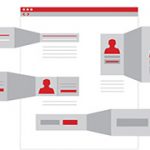
長所
- 使用する10個の既製のテンプレート
- 列と行を移動できます
- フォント、色、背景色、フォントサイズ、シャドウ、配置などを簡単に編集できます
- 行数に制限はありません
- 価格表は敏感です
- カスタムCSSオプション
短所
- 価格表を最初から作成するオプションはありません
- 6列を超えて追加することはできません
- 画像サイズは120x120ピクセルに固定されています
- ビデオやGoogleマップを追加するオプションはありません
- 行を複製または複製するオプションはありません
- 使用するたびに、フィールドにFont Awesome ClassNameを入力する必要があります
